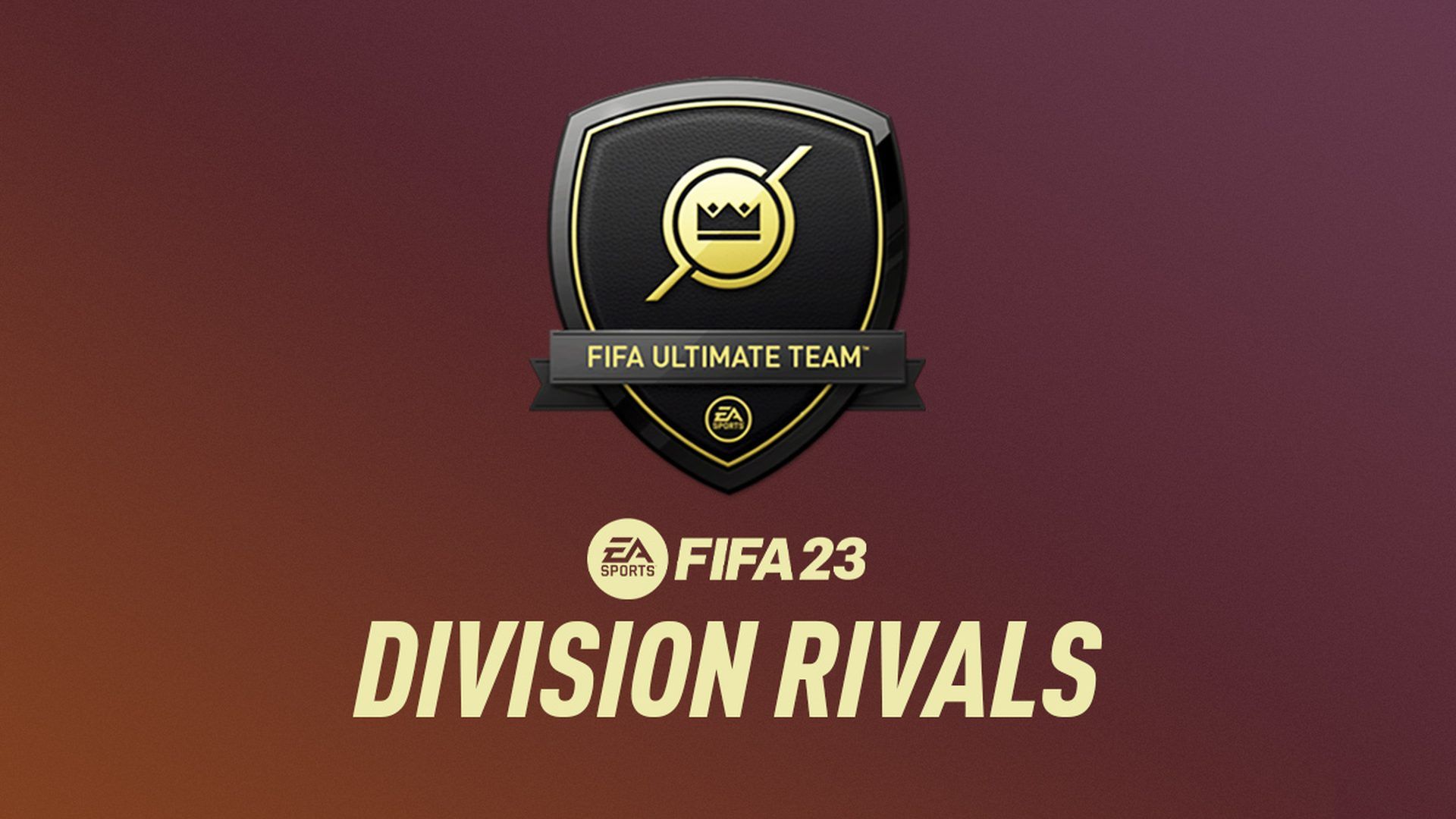Z tego artykułu dowiesz się, jak naprawić problem z niedziałającą grą FIFA 23 Rivals. Wielu użytkowników FIFA 23 zgłaszało problemy podczas próby rywalizacji w Division Rivals i FUT Champs. Odczytane powiadomienie „Wystąpił problem z komunikacją z serwerami FIFA Ultimate Team. Spróbuj ponownie później”.
Teraz, gdy problem został potwierdzony, EA Sports ciężko pracuje nad rozwiązaniem. Ale w międzyczasie możesz wypróbować kilka rozwiązań.
Badamy zgłoszenia niektórych graczy, którzy nie mogą grać w Division Rivals i FUT Champions. Udostępnimy aktualizację w tym wątku, gdy będzie dostępna.
— Bezpośrednia komunikacja FIFA (@EAFIFADirect) 1 lutego 2023 r
Jak naprawić problem z niedziałającą grą FIFA 23 Rivals?
Wypróbuj te rozwiązania, aby naprawić problem z niedziałającą grą Fifa 23 Rivals:
- Sprawdź status serwera FIFA 23
- Zaktualizuj FIFA 23
- Zmień serwer DNS
- Sprawdź spójność plików gry
- Zainstaluj ponownie grę FIFA 23
- Skontaktuj się z pomocą EA
Przyjrzyjmy się im bliżej.

Sprawdź status serwera FIFA 23
Należy zawsze sprawdzać oficjalny @EASPORTFIFA Kanał na Twitterze dotyczący stanu serwera gry FIFA 23, aby sprawdzić, czy inni gracze zgłaszają ten sam problem, czy nie. Możesz również sprawdzić to samo w trybie czasu rzeczywistego na Forum pomocy EA. Jeśli nie, sprawdź DownDetectorFIFA stronę internetową osoby trzeciej, aby sprawdzić, czy gracze, których dotyczy problem, sporządzili jakieś raporty w czasie rzeczywistym. W chwili pisania tego artykułu widocznych jest wiele raportów serwera.
Jeśli masz ten sam problem, odczekaj kilka godzin, zanim spróbujesz ponownie. Możesz przejść do następnej techniki, jeśli nie ma problemu z serwerem.
Zaktualizuj FIFA 23
Zalecamy regularne ręczne sprawdzanie dostępności aktualizacji gry, wykonując czynności wymienione poniżej. Prawdopodobnie twoja wersja łatki do gry stanie się nieaktualna i będzie zawierała błędy, które można naprawić tylko poprzez aktualizację do najnowszej wersji łatki. Poszukaj więc dostępnych aktualizacji gry. Jak to zrobić:
- Dla Steama:
- Uruchom Steam, a następnie wybierz Biblioteka.
- Przejdź do lewego panelu i wybierz FIFA 23.
- Steam natychmiast wyszuka dostępną aktualizację.
- Kliknij opcję Aktualizuj, aby sprawdzić, czy dostępna jest aktualizacja.
- Upewnij się, że aktualizacja ma trochę czasu na zakończenie.
- Po zakończeniu pamiętaj o ponownym uruchomieniu komputera, aby wprowadzić zmiany.
- Program uruchamiający Epic Games:
- Przejdź do biblioteki po uruchomieniu programu uruchamiającego Epic Games.
- Następnie wybierz ikonę trzech kropek po prawej stronie gry FIFA 23.
- Upewnij się, że opcja Automatyczna aktualizacja jest włączona.
- Powinien natychmiast zainstalować wszelkie dostępne aktualizacje gry.
- dla pochodzenia:
- Na komputerze uruchom klienta Origin.
- Kliknij prawym przyciskiem myszy grę FIFA 23 w bibliotece.
- Wybierz Sprawdź aktualizacje > Postępuj zgodnie z tą samą procedurą, jeśli jest dostępna.
- Aktualizacja może chwilę potrwać.
- Po zakończeniu uruchom ponownie komputer, aby zastosować modyfikacje.

Zmień serwer DNS
Możesz mieć problemy z łącznością, jeśli serwer DNS Twojego dostawcy usług internetowych jest w trybie offline.
Twój komputer lub konsola może nie być w stanie połączyć się z grami online dostarczanymi przez Electronic Arts, jeśli serwer DNS ulegnie awarii. Spróbuj skorzystać z bezpłatnej, niezawodnej usługi DNS, takiej jak Google Public DNS lub OpenDNS, jeśli uważasz, że może występować problem z DNS. Dla własnego bezpieczeństwa zalecamy korzystanie wyłącznie z renomowanych adresów DNS.
Sprawdź spójność plików gry
Podczas instalowania lub aktualizowania gry uszkodzone lub brakujące pliki gry na komputerze mogą czasami powodować wiele problemów. Niewiele można zrobić, aby zapobiec wystąpieniu problemu. Jednak większość programów uruchamiających gry ma wbudowaną funkcję, która umożliwia automatyczne sprawdzanie poprawności i przywracanie plików gry w przypadku napotkania problemów. Jak to zrobić:
- Dla Steama:
- Uruchom Steam > Wybierz bibliotekę.
- Wybierz FIFA 23 prawym przyciskiem myszy.
- Następnie wybierz Właściwości > Pliki lokalne.
- Wybierz Zweryfikuj integralność plików gry z menu.
- Musisz poczekać, aż procedura się zakończy.
- Po zakończeniu po prostu uruchom ponownie komputer.
- dla pochodzenia:
- Uruchom klienta Origin.
- Znajdź grę FIFA 23, przechodząc do strony Moja biblioteka gier.
- Wybierz Napraw, klikając teraz Ustawienia (ikona koła zębatego).
- Uważaj na zakończenie procedury.
- Uruchom ponownie komputer, aby zastosować modyfikacje.
- Program uruchamiający Epic Games:
- Uruchom aplikację Epic Games. Wybierz bibliotekę.
- Dostęp do gry FIFA 23 można uzyskać, klikając ikonę z trzema kropkami.
- Wybierz Zweryfikuj. Uruchom ponownie program uruchamiający po zakończeniu procedury.
Zainstaluj ponownie grę FIFA 23
Jeśli powyższe podejście nie pomogło ci rozwiązać problemu z anty-cheatem gry FIFA 23 EA, istnieje drugie, nieco trudniejsze podejście. Uruchomienie gry jako administrator jest nadal konieczne, ale istnieje kilka dodatkowych procedur, które tym razem należy wykonać, aby powiodła się. Kroki są następujące:
- Poszukaj instalacji EA Anti-Cheat w folderze C:Program FilesEAAC.
- Odinstaluj EA Anti-Cheat.
- Uruchom Origin jako administrator.
- Aby ponownie zainstalować EA AntiCheat, uruchom grę FIFA 23.
- Po zakończeniu uruchom ponownie komputer.
- Uruchom Origin jako administrator.
- Wyłącz program antywirusowy.
- Uruchom FIFA 23.
Skontaktuj się z pomocą EA
Może spróbuj się skontaktować Pomoc EA w celu uzyskania pomocy technicznej, jeśli żadne z wcześniej wymienionych rozwiązań nie zadziałało. Istnieje duże prawdopodobieństwo, że programiści zareagują szybciej, jeśli prześlesz prośbę o wsparcie dotyczące problemu.
Source: FIFA 23 Rivals nie działa: jak to naprawić?